Vil du åbne FLV-filen på en Mac? På udkig efter en enkel måde, især gratis metode til konverter FLV til MOV?
FLV er et flash -videoformat. Du kan nemt gemme nogle videoer i FLV -format. Men for bedre afspilning på din Mac eller iOS -enheder skal du konvertere FLV til MOV. Du bør vide, at MOV -fil kan understøttes perfekt af Apple -enheder.
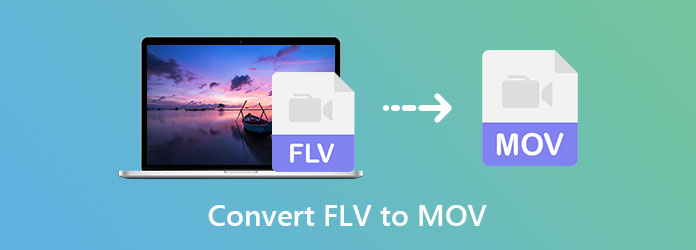
Faktisk er der et stort antal videokonvertere, herunder mange gratis online konverteringsværktøjer, der kan hjælpe dig med at foretage konverteringen fra FLV til MOV. Her i dette indlæg vil vi gerne dele 3 enkle måder at konverter FLV til MOV på Mac og Windows PC uden kvalitetstab.
FLV (Flash-videofil) er en flash-kompatibel videofil udviklet af Adobe Systems. Det eksporteres af Flash Video Exporter plug-in eller andre FLV-understøttede programmer. En FLV-fil har en kort header, interleaved lyd-, video- og metadatapakker. Det er oprindeligt oprettet til at integrere videostreams i Adobe-applikationer og bruge med et Flash-plugin. Den består af 640×360 (16:9) videostream og lydstream med 44,1 KHz, 2 kanaler, AAC.
MOV er et multimediecontainerfilformat, der er udviklet af Apple. Det er standardvideoformatet til Apple-enheder. Det er designet til QuickTime Player. MOV er grundlaget for MPEG-4-filformat af Internal Organization for Standardization. MOV-fil kan bære forskellige data som videoer, lydbånd, tekster, billeder, undertekster og andre mediefiler.
Sammenlignet med FLV kan MOV tilbyde video af højere kvalitet. Hvad der er værre, FLV-format kan ikke understøttes af iOS-enheder som iPhone, iPad og iPod. Det er blevet mindre og mindre populært i de senere år.
Hvis du vil konvertere FLV til MOV, mens du stadig holder det originale billede og lydkvalitet, kan du henvende dig til den professionelle FLV til MOV-konverteringssoftware, Video Converter Ultimate. Det har evnen til at konvertere mediefiler i alle populære video- og lydformater. Det giver dig mulighed for at lave FLV til MOV-videokonvertering på enten en Mac eller en Windows-pc.
Sikker download
Sikker download
Trin 1. Du kan vælge den rigtige version baseret på dit computersystem og derefter gratis installere den på din computer. Hvis du vil konvertere FLV til MOV, kan du her downloade Mac-versionen.
Trin 2. Start denne FLV til MOV-konverter og vælg Converter funktion til at konvertere din FLV-video til MOV. Klik på Tilføj filer for at tilføje de FLV-videoer, du vil konvertere. Du har lov til at konvertere en eller flere FLV-filer ad gangen.

Trin 3. Klik på formatikonet til højre for den importerede FLV-video, og vælg derefter MOV format som outputformatet.

Trin 4. Klik på Konverter alle knap for at begynde at konvertere FLV til MOV. Med vedtagelsen af den avancerede accelerationsteknologi garanterer denne FLV til MOV-konverter, at du kan afslutte konverteringen i en superhurtig hastighed.

Denne FLV til MOV-konverter er designet med mange nyttige redigeringsfunktioner som klippe, rotere, forbedre, beskære, 3D, vandmærke og meget mere. Før den endelige FLV til MOV-konvertering kan du bruge dem til at tilpasse videoeffekterne.
Som nævnt ovenfor er der nogle gratis online konvertere, der kan hjælpe dig med at gøre FLV let til MOV. Her introducerer vi dig med det populære Gratis Online Video Converter at lave FLV til MOV.
Trin 1. Gå til det officielle websted for denne gratis online FLV til MOV-konverter i din browser.
Trin 2. Klik på Tilføj filer til konvertering knappen for at installere en lille filstørrelsesstarter til videokonvertering. Derefter kan du vælge og tilføje din FLV-fil fra pop op-vinduet.
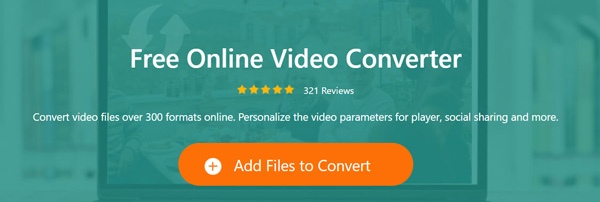
Trin 3. Vælg MOV som målformat. Du kan klikke på Indstillinger ikon for at justere forskellige video- og lydindstillinger som videokoder, opløsning, bithastighed, billedhastighed, lydkanal og mere. Efter alle disse indstillinger kan du klikke på Konverter knap for at begynde at konvertere FLV til MOV.
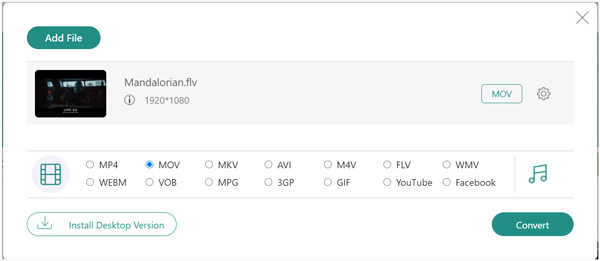
Udover FLV og MOV, dette FLV-konverter understøtter også andre populære video- og lydformater, herunder MP4, AVI, MKV, MPEG, MP3, AAC, M4A, FLAC og mere. Når du vil gratis konvertere nogle mediefiler, kan du prøve det.
Hvis du har VLC medieafspiller installeret på din computer, kan du også konvertere FLV til MOV med VLC. Den følgende del viser dig, hvordan du ændrer FLV til MOV med VLC på Mac.
Trin 1. Kør VLC medieafspiller på din Mac, klik på File (Felt) på den øverste menulinje, og vælg derefter Konverter / stream mulighed i rullemenuen.
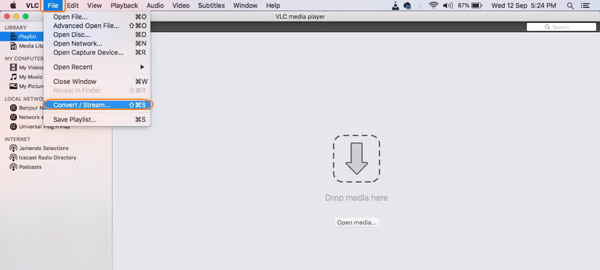
Trin 2. Når du indtaster Konverter og stream vindue, kan du klikke Åbn medier for at gennemse og importere den FLV-video, du vil konvertere.
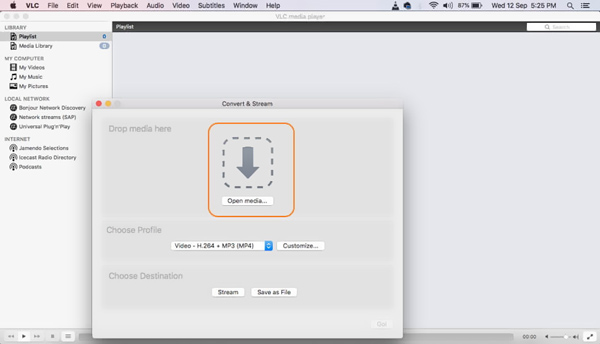
Trin 3. Klik på Vælg profil fanebladet og vælg MOV som outputformat. Klik derefter på Gem knap for at begynde at konvertere FLV til MOV på din Mac.
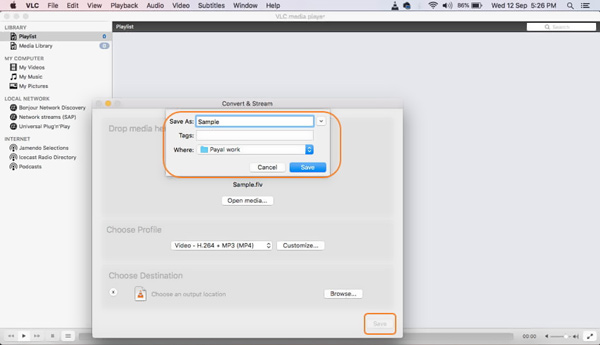
Det kan også konvertere video til MP4, WMV, AVI, MKV osv. Ved hjælp af VLC.
Spørgsmål 1. Hvad er fordele og ulemper ved MOV?
MOV kan understøttes af alle Apple-enheder som Mac, iPhone, iPad og iPod touch. Udover QuickTime Player kan MOV også understøttes af et par multimedieafspilningsprogrammer og redigeringsværktøjer. Men sammenlignet med MP4 er det lav accept på faktiske enheder.
Spørgsmål 2. Er FLV tabsfri?
Nej. FLV er en form for tabsformat. En FLV-fil er tabsfri ved at reducere farvedybder og komprimeres ved hjælp af zlib.
Spørgsmål 3. Kan Windows Media Player åbne MOV-filer?
Kun den nyeste Windows Media Player 12.0-version er kompatibel med MOV-format. Hvis du bruger en gammel WMP-version, kan du ikke direkte åbne en MOV-fil på den.
Efter at have læst dette indlæg kan du vide mere om FLV- og MOV-formatet. Desuden kan du få 3 effektive måder at konvertere på FLV til MOV. Uanset om du vil gratis konvertere FLV til MOV eller foretage videokonvertering uden kvalitetstab, kan du finde passende konverteringsværktøj ovenfra.